1、在 iSlide 插件“设计组”中,点击「设计排版」下拉菜单,打开「矩阵布局」
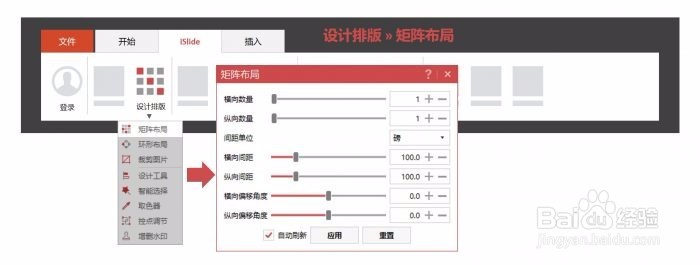
2、「矩阵布局」主要用于两大用绱脐婴馁途矩阵复制:当选中一个形状的时候可以进行布局复制矩阵布局:当同时选中多个形状的时候,可以进行布局排列
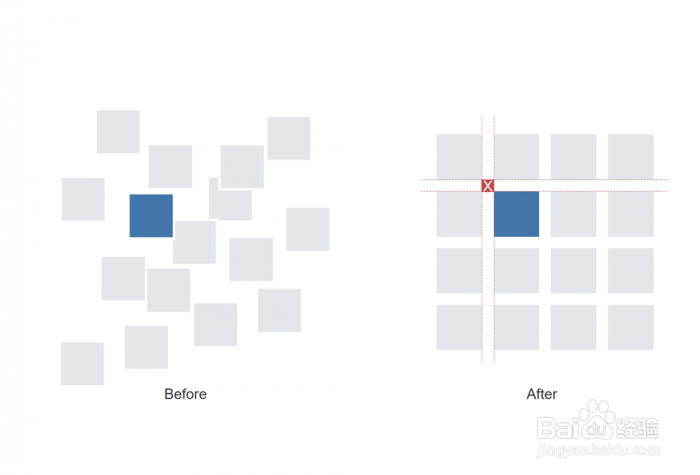
3、复制矩形

4、调整布局数量和间距可以直接选中多个对象,调整横/纵向数量和间距。

5、如果是页面中有多个现成的元素,需要进行霎霈喊纪布局,可以直接直接这些形状进行布局。不同的「间距单位」布局效果也不同,可以更具实际需要进行选择。

6、Tips在设置横纵间距时,形状自身的长宽默认为 100

7、横向间距第 1 个形状「左上角」到第 2 个形状「左上角」的间距间距为 100 时两个形状距离为 0
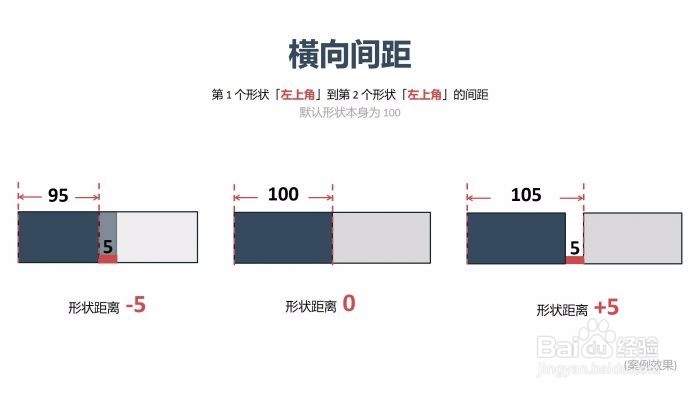
8、纵向间距也是同样的道理

9、调整布局形式
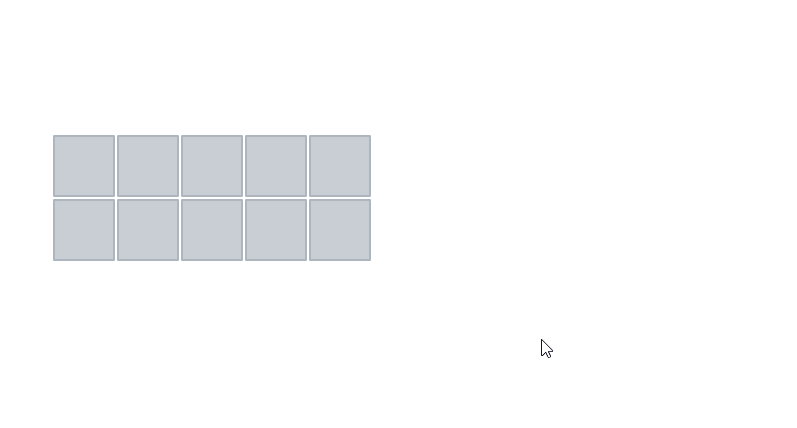
10、调整布局填充图片后得到这样的效果

